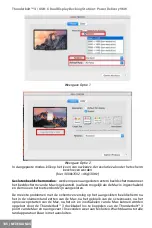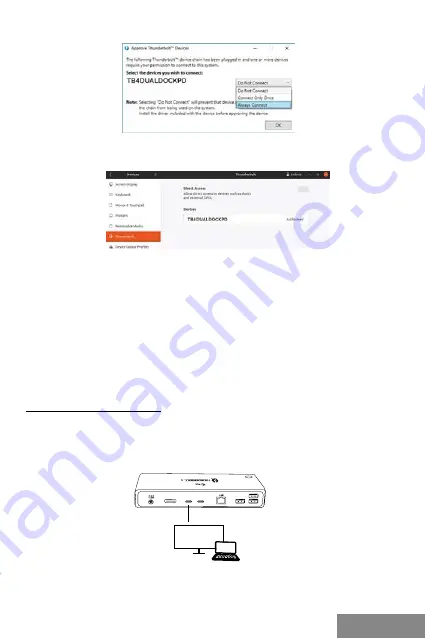
Quick Start
| 101
6.
Schakel onder Linux de nieuwe Thunderbolt™ 3apparatuur in. Het moet worden
weergegeven met de omschrijving Ingeschakeld
7.
Dit zal dan de automatische installatie van de poorten op elk systeem starten.
8.
Nadat de installatie is voltooid, raden wij u aan de laptop/tablet opnieuw op te
starten.
In Windows verschijnt de LAN poort in Start
→
Configuratiescherm (Kleine pictogrammen
weergeven)
→
Apparaatbeheer
→
Netwerkadapters als „Realtek RTL8156“. Audiopoorten
zijn te vinden in Start
→
Configuratiescherm (Kleine pictogrammen weergeven)
→
Apparaatbeheer
→
Audio, Video en Spelcontrollers als „
USB Advanced Audio Device
“ en/
of volgens het aangesloten beeldscherm (bijv. in Fig. „LG Ultra HD (Intel
®
Display Audio).“
De geïnstalleerde poorten worden in macOS X weergegeven als "
TB4DUALDOCKPD
" in
"
Over deze Mac
"
→
"
System Profiler
"
→
"
Hardware
"
→
"
Thunderbolt
".
AANSLUITING VAN MONITORS
Gebruik een HDMI-kabel of Thunderbolt™-kabel om uw beeldscherm aan te sluiten op
het dockingstation. Het beeldscherm van uw laptop/tablet kan flikkeren tijdens de
installatie van het extra beeldscherm, dit is een standaardvoorwaarde. Het docking
station ondersteunt maximaal twee monitoren. Grafische interface: 1x HDMI en 2x
Thunderbolt™ 4
1 monitor aangesloten via 1 HDMI- of Thunderbolt-kabel - tot een resolutie van
8K
7680x4320/30Hz
HDMI
TB4
TB4
NEDERLANDS
Содержание THUNDERBOLT TB4DUALDOCKPD
Страница 3: ...www i tec pro en ...
Страница 113: ...www i tec pro en ...